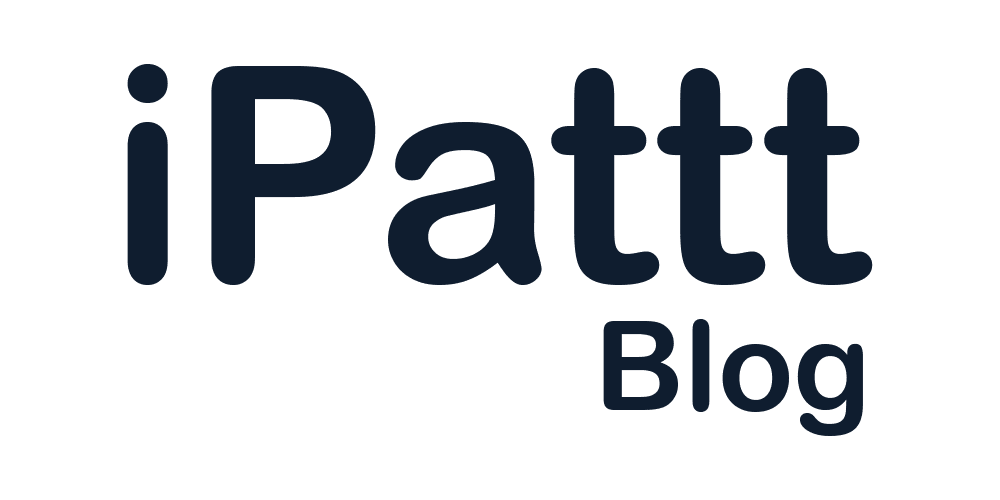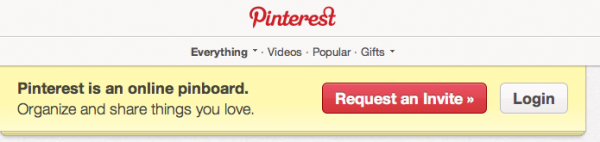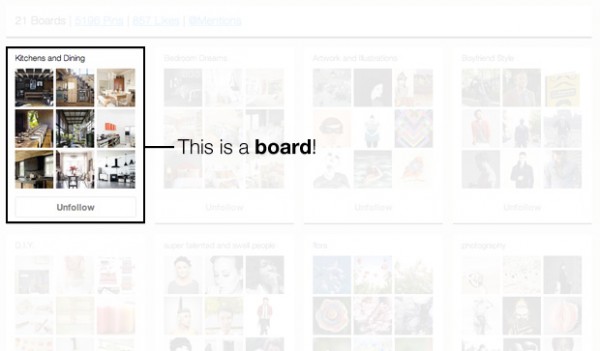pinterest เปิดตัวตั้งแต่เดือนมี.ค. 2010 โดยทีมจาก Palo Alto, California. เพิ่งเป็นที่รู้จักได้ไม่นานแต่มีการเตรียมความพร้อมดีมาก ทั้งในเรื่องความง่ายในการใช้งาน และโลโก้ยังคล้าย path อีกด้วย (แต่คนที่ไม่เคยก็คงรู้สึกงงตอนแรกครับ) ตอนนี้มูลค่า pinterest พุ่งไปเกิน $2ooM แล้วครับ อย่าไปงงกับคำว่า Board กับ pin ลองค่อยๆดูครับ Board ก็เหมือน Wall facebook นั่นแหละ ส่วน pin ก็คือเรื่องที่เรากด Like จากเว็บข้างนอกเอาไว้ งั้นจะช้าอยู่ไย รองมาเล่น pinterest กันดีกว่า
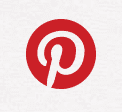
pinterest concept
แต่ก่อนหลายคนคงใช้พวก Social Bookmark ครับ (เช่น delicious.com) นั่นคือเราชอบอะไรก็กด Bookmark กันไว้ พออันไหนมีคน Bookmark มากๆก็น่าสนใจ และเมื่อมาถึง Stumbleupon ก็มี Concept ที่แบ่งหมวดหมู่ของสิ่งที่เราสนใจทำให้กด stumble ดูเว็บที่น่าสนใจกัน แต่ Stumbleupon เองในสายตาของผมมันยังไม่สร้าง value ให้ผู้ที่ Bookmark ไว้เท่าที่ควรครับ เพราะผมเองก็กดดูอย่างเดียวไม่ได้ bookmark เว็บไหนไว้เลย
จนในที่สุดมาถึง pinterest นั้นมีคอนเซ็ปที่ดีมากเพราะรวมจุดเด่นไว้คือ
1. เราสนใจเรื่องอะไร ก็มีคนที่ทำ Board Content เรื่องนั้นๆเตรียมไว้แล้วทั่วโลก แถมอยู่ในรูปแบบที่สวยงามน่าดูน่าชมเป็นอย่างมาก อันนี้ได้ประโยชน์เหมือน Stumbleupon แต่จัดอยู่ในรูปแบบที่สวยงาม เลือกดูได้มากกว่า มีความเป็น Social ที่มากกว่าเพราะรู้ว่าใครแนะนำ และยังเลือก follow คนได้ด้วย เรียกว่าได้ทั้งสองทางเลยทีเดียว
2. เรามีที่โชว์ส่วนตัวของเราเอง (เหมือนหน้า profile) เป็นกลุ่ม board ของสิ่งที่เรา pin ปักหมุดไว้ และ pin ของเราความจริงก็เหมือน post ย่อยๆอันนึง คือเราจะอัพรูปเองเขียนบล็อกเองหรือจะวางลิงก์เลยก็ได้ครับ และเรื่องราวก็ถูก group ไว้ในความสนใจเฉพาะด้านของเรา
3. เน้นคุณภาพ ไม่ได้เน้นปริมาณ เนื่องจาก pinterest ใช้ “visual” ของบอร์ดเป็นตัวโชว์ ดังนั้นถ้าเรามีจุดเด่นด้านใดก็ควรจะโชว์ให้เห็นเท่าที่จำเป็น และยังดึงดูดผู้ใช้ใหม่ๆได้ด้วย เพราะสะสม pin กับ board จำนวนหนึ่งก็ดูดีแล้วครับ คือไม่ต้องตั้งหน้าตั้งตา pin ดะ
เกี่ยวกับ pinterest
1. pinterest คือการนำ bulletin board (หรือป้ายประกาศ (board) เป็นกระดาษใช้หมุด (pin) ปักเหมือนที่อยู่ตามหน้าห้องทะเบียนโรงเรียนต่างๆ) มาออนไลน์ในรูปแบบเว็บไซต์ โดยผู้ใช้ก็เอาสิ่งที่น่าสนใจ เช่นเว็บต่างๆ หรือโพสที่ตัวเองอัพรูปเอง ขึ้นมาโชว์ตามความสนใจตัวเอง
2.ตอนนี้ pinterest ยังเป็นระบบ invite อยู่ ก็ถามหาเพื่อนที่มีอยู่แล้วได้เลยครับ หรือจะส่งขอไปทาง pinterest โดยตรงก็ได้
ด้านบนของเว็บ pinterest.com จะเห็นปุ่ม ขอ invite 3. ถ้ามี account แล้ว ก็สามารถที่จะปัก”หมุด หรือ pin” สิ่งที่น่าสนใจใน “กระดาน หรือ board” ของคุณได้ทันที โดยคลิกปุ่ม + Add > ถ้าต้องการอัพโหลดรูปจากเครื่อง ให้กด “Upload a pin” แต่ถ้าจะติด pin จาก url ของเว็บอื่นๆให้เลือก “Add a pin” ซึ่งหรือเหมือน facebook ที่ให้อัพรูปหรือวางลิงก์นั่นแหละครับ
อันนี้คือ pinterest board สามารถแบ่งตามประเภทต่างๆได้ ภายใจมี pin ที่สะสมไว้ 4. เราสามารถแบ่งประเภทของกระดาน board โดยตั้งชื่อตามความสนใจ (faverite) แต่ละอย่างของเราไว้ก่อนได้ แล้วค่อยเลือกเรื่อง +Add เข้าไป มันเปรียบเสมือนการสะสมหมุดที่ปักในเรื่องที่เราชอบนั่นเองครับ
5. นอกจากนี้เราก็ยังตาม follow คนที่เราสนใจได้เช่นกัน สามารถ Like ได้ในรูปแบบ pin
วิธีสมัคร วิธีเล่น pinterest
การสมัคร pinterest และลอง pin ดูเลยเหมือนจะเป็นวิธีที่ทำให้เราได้เข้าถึงมากกว่าครับ เช่นการเล่น twitter จะมัวนั่งอธิบายวิธีเล่นและคอนเซ็ปก็ไม่เข้าใจกันอยู่ดี หลังจากได้ invite แล้ว หน้าสมัคร pinterest
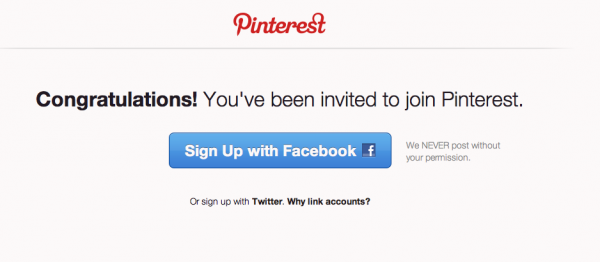
เลือกชื่อ account pinterest ของคุณ
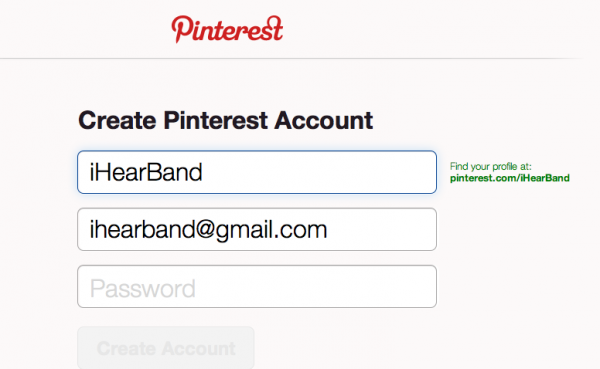
ชื่อ account และ email สามารถมา edit profile ได้ทีหลังอยู่แล้วครับ
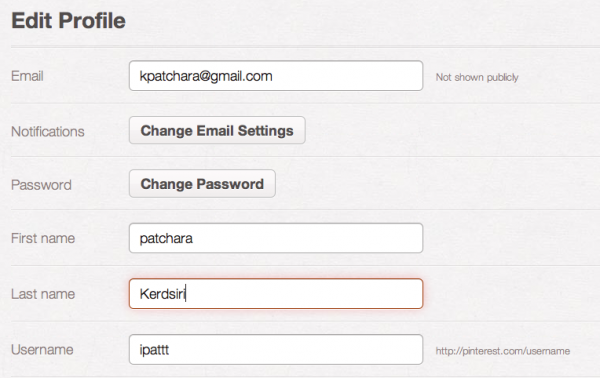
การนำ pinterest ลิงก์กับ facebook และ twitter
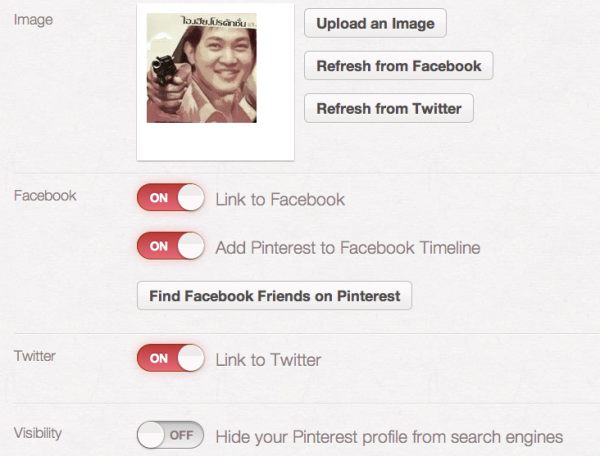
แนะนำ follow pinterest คนอื่นๆในประเภทต่างๆที่น่าสนใจ
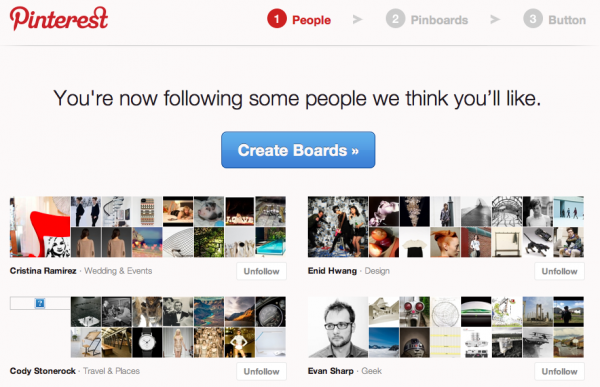
หลัง login เข้ามาหน้าแรกจะพบว่าไม่มีอะไร ถ้าเรายังไม่ได้ follow ใคร
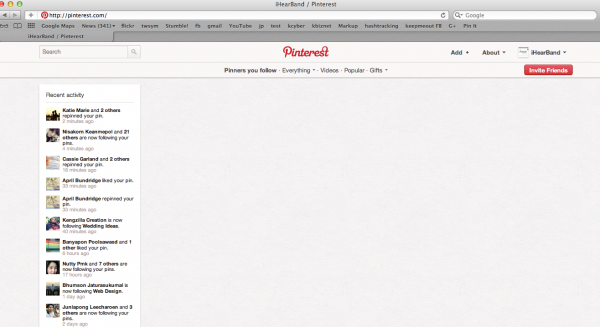
แต่ถ้ามีการ follow คนไปแล้ว หน้า timeline เราจะมี pin มาให้ดูแบบนี้
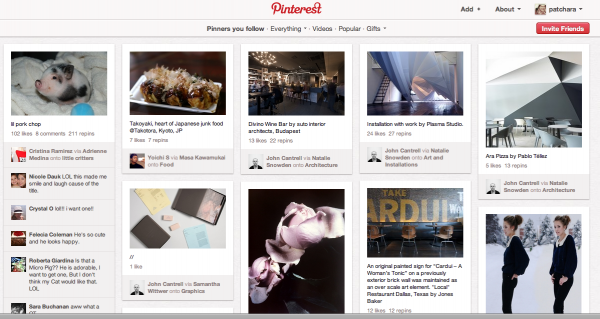
ลองคลิกเมนูอื่นดูบ้าง กดตรง everything จะมีประเภทบอร์ดออกมาให้คุณเลือกนานาชริด
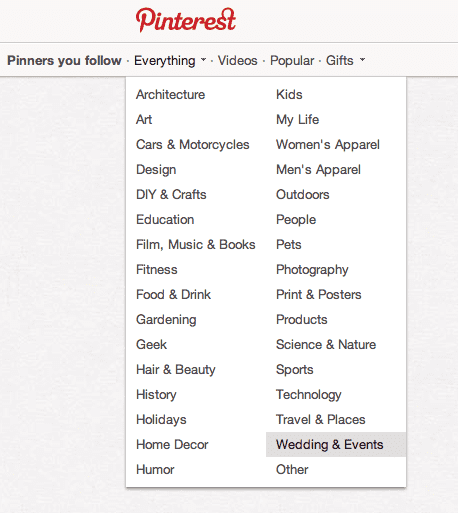
ลองเลือก wedding and event ดู ระบบก็จะคัด Board ใน field นี้ออกมา
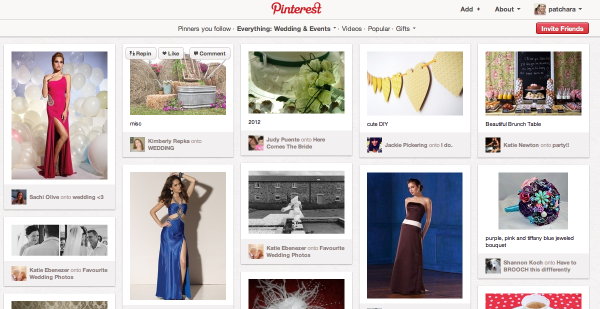
สร้าง board ของตัวเองกันครับ เริ่มด้วยการคลิก +add
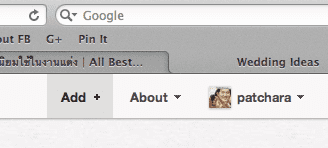
จะพบหน้าให้เลือกระกว่าวางลิงก์จากที่อื่น (หรือ add a pin) และ upload รูปในเครื่อง (upload pin)
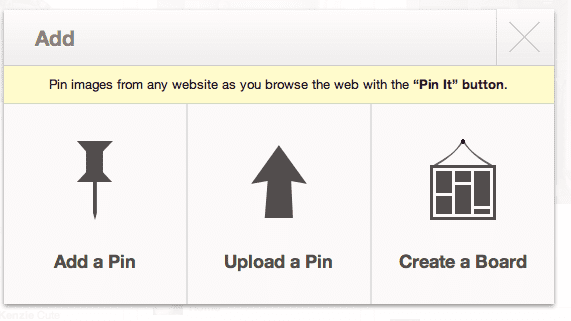
ลองคลิกปุ่ม add a pin ด้านซ้ายดูก่อน จะพบช่องให้ใส่ URL ครับ ลองใส่เว็บ iHearBand
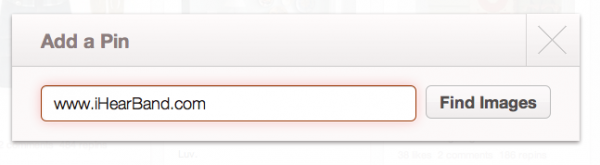
ระบบจะดึงรูปที่เป็นตัวหลักมาให้ ในขั้นนี้สามารถตั้งชื่อบอร์ดที่เราจะเอารูปไปใส่ได้ด้วย เช่น Wedding Music
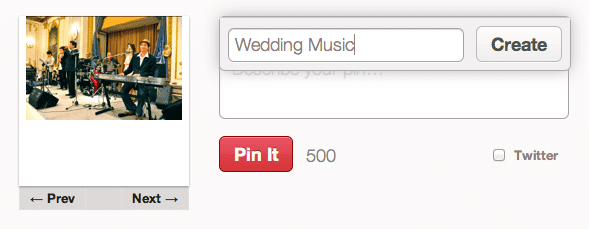
หลังจากเลือกรูปได้แล้ว เราก็ใส่ Description คำบรรยายภาพไปใน pin นั้นด้วยครับ อันนี้ผมเขียน
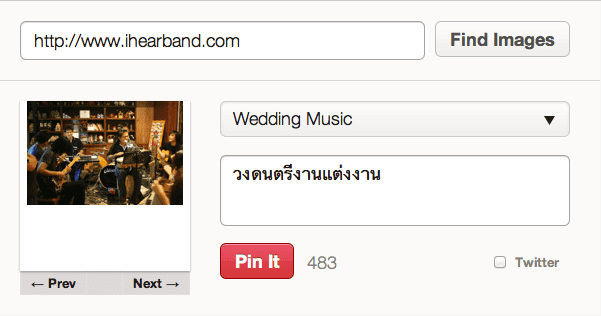
สำเร็จเรียบร้อย นี่คือหน้าตาของ 1 pin มีปุ่ม Social ทั้งหลายอยู่รอบตัว
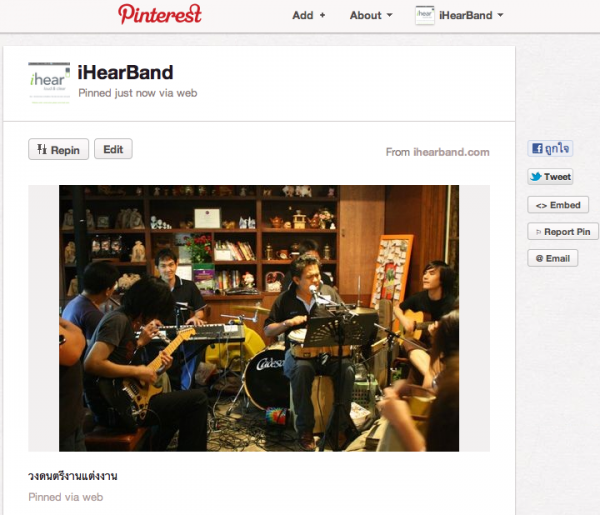
ยังไม่พอใจครับ คราวนี้ลองที่ต่างจากเดิม คือลอง Upload รูปขึ้นจาก Computer โดยกดปุ่ม upload
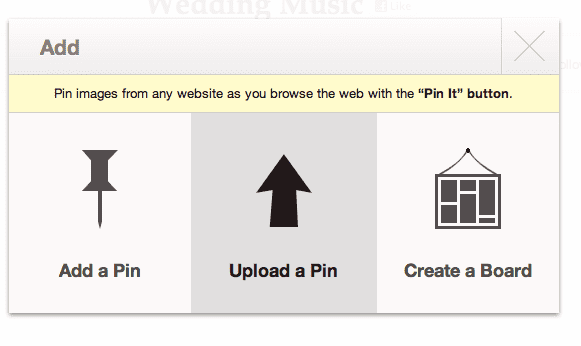
ลองโหลดรูปที่ผม snap มาจาก facebook ของ @malimali ขึ้นไป
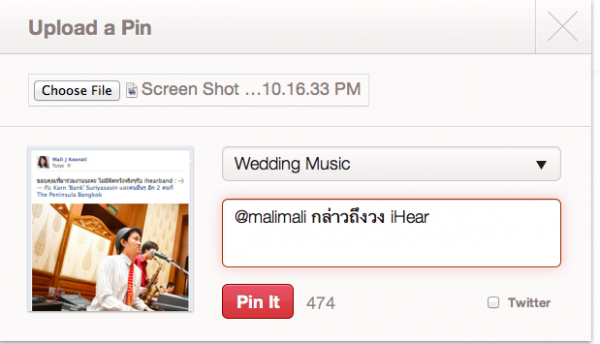
พอโหลดนู่นนี่เสร็จแล้ว หน้าตา Board ” wedding music” จะเป็นอย่างนี้
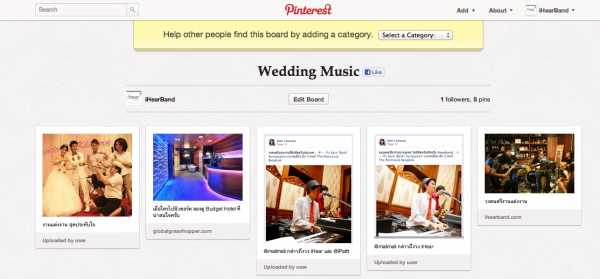
ลองย้อนออกมาดูที่ profile ของเราเอง จะพบว่ามี Board อยู่หนึ่งอันคือ Wedding Music
(เช่น pinterest.com/iHearBand )
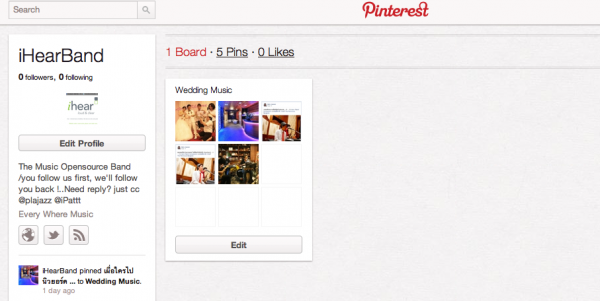
pinterest มีปุ่ม pin it ให้เรากดปักหมุดเว็บที่เราชอบได้ทันทีจาก Browser
กดที่ About มุมขวาบนและเลือก pin it button
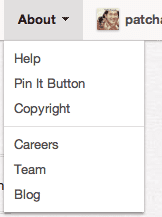
ทำตามขั้นตอนแล้วก็จะได้ปุ่ม pin it หน้าตาแบบนี้ไว้กดปักหมุด (เหมือนกดแชร์) เมื่อเราอยู่ในเว็บที่เราชื่นชอบได้ทันทีครับ
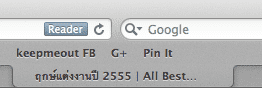
แนะนำ pinterest ของผมเองครับ @iPattt 🙂 ขอบคุณทุกท่านที่สนับสนุน